Napraw niebieski ekran TIMER_OR_DPC_INVALID w systemie Windows 11/10
Sprawdzanie błędów TIMER_OR_DPC_INVALID(TIMER_OR_DPC_INVALID) ma wartość 0x000000C7. Jest to wywoływane, jeśli zegar jądra lub wywołanie opóźnionej procedury ( DPC ) zostanie znalezione gdzieś w pamięci, gdzie nie jest to dozwolone.
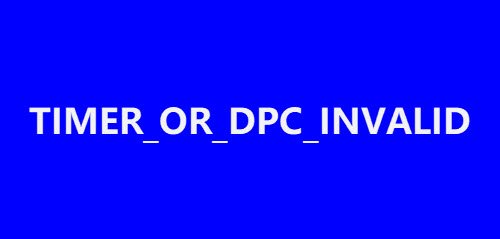
TIMER_OR_DPC_INVALID Niebieski ekran
W tym artykule skompilowano listę możliwych rozwiązań, które pomogą użytkownikom skutecznie rozwiązać błąd TIMER LUB DPC INVALID(TIMER OR DPC INVALID) w Windows 11/10 . Jeśli system Windows(Windows) nie uruchamia się na pulpicie, musisz przejść do opcji Zaawansowanego uruchamiania(Advanced Startup options) lub uruchomić komputer w trybie awaryjnym(boot into Safe Mode) , a następnie uzyskać dostęp do wymaganych narzędzi.
- Zaktualizuj sterowniki za pomocą opcjonalnych aktualizacji
- Uruchom test diagnostyczny pamięci
- Napraw uszkodzone sektory dysku
- Przywróć system do wcześniejszego dobrego punktu
Teraz możemy szczegółowo przyjrzeć się poniższym krokom:
1] Zaktualizuj(Update) sterowniki za pomocą opcjonalnej (Optional) aktualizacji(Update) s
Otwórz Ustawienia(Settings) ( Win + I) lub przejdź do pola wyszukiwania(Search) i wpisz Ustawienia(Settings) i naciśnij Enter. Przejdź do Aktualizacje i zabezpieczenia(Update & Security) > Windows Update .

Tuż pod nim poszukaj linku, który można kliknąć — Wyświetl aktualizacje opcjonalne(View optional updates) .

W obszarze Aktualizacje sterowników(Driver Updates) dostępna będzie lista aktualizacji(list of updates will be available) , które możesz zainstalować. wybierz aktualizację, którą chcesz zainstalować i kliknij Pobierz i zainstaluj( Download and install) .
2] Uruchom test diagnostyczny pamięci
Przejdź do pola wyszukiwania(Search) i wpisz pamięć, kliknij Diagnostyka pamięci systemu Windows(Windows Memory Diagnostic) , aby otworzyć okno narzędzia.
Kliknij przycisk Uruchom ponownie teraz(Restart now) w narzędziu Windows Memory Diagnostic .

Po wykonaniu tej czynności komputer uruchomi się ponownie, a narzędzie diagnostyczne pamięci systemu Windows(Windows Memory Diagnostic tool) sprawdzi pamięć RAM pod kątem problemów.
Sprawdź, czy wskazuje problemy, które należy naprawić.
3] Napraw uszkodzone sektory dysku
Aby to zrobić, otwórz Wiersz polecenia(Command Prompt) jako administrator , wpisz cmd w wyszukiwaniu, kliknij prawym przyciskiem myszy Wiersz polecenia(Command Prompt) i wybierz Uruchom jako administrator.( Run as Administrator.)
W oknie wiersza polecenia(Command Prompt) wpisz następujące polecenie i naciśnij Enter:
Chkdsk C: /f /r /x
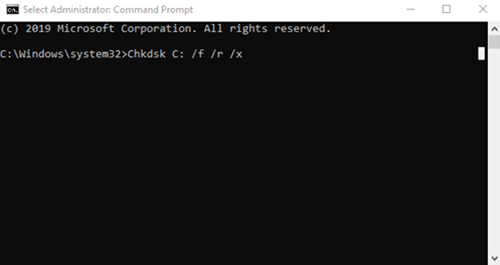
Narzędzie sprawdzania dysku może potrwać kilka godzin. Dzięki temu użytkownicy mogą opuścić komputer, aby proces się zakończył.
Po zakończeniu procesu uruchom ponownie komputer i sprawdź, czy nie ma ulepszeń.
Jeśli masz komputer z tradycyjnymi dyskami twardymi, dysk może tworzyć uszkodzone obszary przez dłuższy czas użytkowania.
Błędy dysku należą do najczęstszych przyczyn niebieskiego ekranu błędu śmierci.
4 ] Przywróć(] Restore) system do wcześniejszego dobrego punktu
Przejdź do pola wyszukiwania(Search) , wpisz i wybierz Uruchom(Run) . W polu Uruchom(Run) wpisz rstrui.exe i naciśnij Enter, aby otworzyć Przywracanie systemu.(System Restore.)
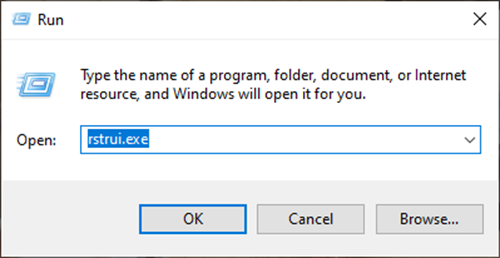
Przywracanie systemu otworzy się , kliknij Dalej.

Wybierz punkt przywracania(Restore Point) , do którego chcesz przywrócić komputer i kliknij Dalej(Next) .
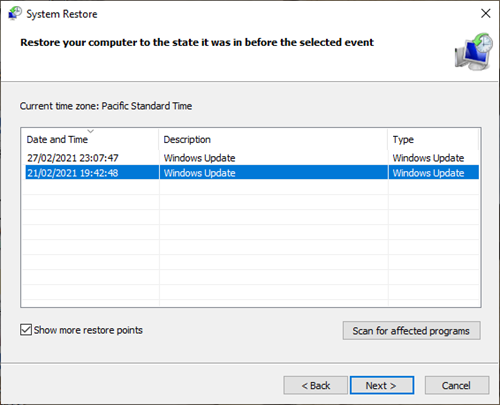
Sprawdź szczegóły i potwierdź je, a następnie kliknij (Click)Zakończ(Finish) .
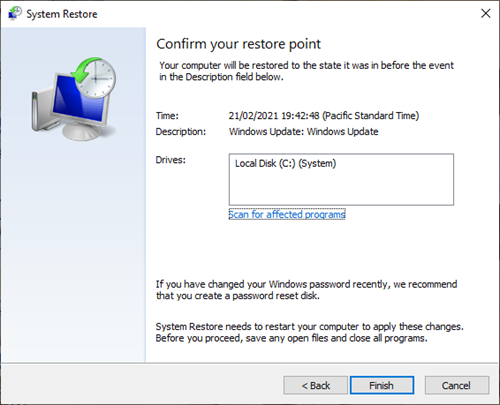
Istnieje wiele powodów, dla których możesz napotkać niebieski ekran TIMER_OR_DPC_INVALID(TIMER_OR_DPC_INVALID Blue Screen) w Windows 11/10 .
Aby pomóc użytkownikom w zdiagnozowaniu i naprawieniu problemu, wymieniliśmy wszystkie praktyczne rozwiązania ułatwiające diagnozę.
Przydatne linki:(Helpful links:)
- Błędy zatrzymania systemu Windows lub przewodnik po niebieskim ekranie śmierci(Windows Stop Errors or Blue Screen of Death Guide)
- Naprawianie niebieskiego ekranu śmierci w systemie Windows 10(Fixing Blue Screen of Death in Windows 10) .
Related posts
Napraw błąd niebieskiego ekranu Klif.sys w systemie Windows 11/10
Napraw niebieski ekran WYJĄTEK USŁUGI SYSTEMU w systemie Windows 11/10
Napraw krytyczny błąd systemu c000021A w systemie Windows 11/10
Napraw błąd niebieskiego ekranu śmierci hardlock.sys w systemie Windows 11/10
Napraw błąd CRITICAL PROCESS DIED, 0x000000EF w systemie Windows 11/10
Błąd sprawdzania zabezpieczeń jądra w systemie Windows 11/10
Jak naprawić błąd niebieskiego ekranu śmierci w systemie Windows 11/10?
Napraw błąd niebieskiego ekranu intelppm.sys w systemie Windows 11/10
Niebieski ekran po aktualizacji systemu Windows w systemie Windows 11/10
Napraw błąd Ntfs.sys Failed BSOD w systemie Windows 10
Napraw czarny ekran z problemem kursora w systemie Windows 11/10
Napraw czarny ekran śmierci w systemie Windows 11/10; Utknął na czarnym ekranie
Napraw niebieski ekran CACHE_MANAGER w systemie Windows 10
NIEOCZEKIWANY błąd TRAP KERNEL MODE w systemie Windows 11/10
Napraw błąd niebieskiego ekranu 0xc0000142 w systemie Windows 11/10
Darmowe aplikacje do generowania fałszywego niebieskiego ekranu śmierci dla systemu Windows 10
Napraw błąd niebieskiego ekranu aksfridge.sys w systemie Windows 10
Jak naprawić błąd niebieskiego ekranu Tcpip.sys na komputerze z systemem Windows?
Napraw błąd niebieskiego ekranu USBXHCI.sys w systemie Windows 10
Napraw błąd BSOD EXFAT FILE SYSTEM (volmgr.sys) w systemie Windows 11/10
